如何在 WordPress 中完全禁用评论 – 终极指南
已发表: 2020-10-13互联网是许多人的牡蛎。 通过轻松访问互联网,每个人都有权发表意见和表达自己的意见。 然而,并不是每个人在表达自己的意见时都有积极的意图。 结果,在互联网上存在不适合许多人的评论。 特别是如果您是博主并且定期发布内容,您可能已经经历过这种情况。 有垃圾评论、巨魔等等。 这些做法使许多网站所有者做出有关在 WordPress 中禁用评论的决定。 有了这个说明,我们想展示这个关于关闭 WordPress 评论的指南。 本终极指南将详细说明有关 WordPress 禁用评论的所有可用选项。
在进入细节之前,我们将记下为什么在 WordPress 中禁用评论很重要。 它将让您更多地了解关闭 WordPress 评论背后的基本原理。
- 避免仇恨言论:有许多人可能会引导、旋转和扭曲对话以在网上宣传仇恨言论。 尽管这取决于您发布的内容类型,但总有一些我们可能不喜欢的评论空间。 在 WordPress 中禁用评论将帮助您避免此类不必要的体验。
- 阻止垃圾邮件:在互联网世界中,垃圾评论是日常生活的一部分。 因此,保持评论部分的质量并阻止垃圾评论很重要。 这些垃圾评论也会伤害容易上当受骗的用户。 在您的博客或网站上发表垃圾评论不会给您的网站留下好印象。 因此,禁用评论以避免垃圾邮件很重要。
- 具体要求:除了上述几点外,网站所有者在允许对 WordPress 发表评论时可能有自己的偏好。 他们可以采取措施确保关闭 WordPress 评论。 对他们来说,这也将帮助他们满足他们的要求。
这些是 WordPress 禁用评论的主要原因。 但是,WordPress 关闭评论的原因可能有很多。 有了这个说明,我们想展示您可以在 WordPress 中禁用评论的不同方式。 在下文中,我们将说明如何手动禁用 WordPress 上的评论,以及如何使用不同的插件为您提供类似的支持。
如何在 WordPress 中禁用对未来帖子的评论?
如果您正在考虑如何在 WordPress 中禁用对未来帖子的评论,您可以采取以下步骤来激活此功能。
- 登录到您的 WordPress 面板。
- 前往“设置”>“讨论”。
- 在此页面上,您将看到一个选项,内容为“允许人们对新文章发表评论”。
- 取消选中此选项并单击“保存更改”。
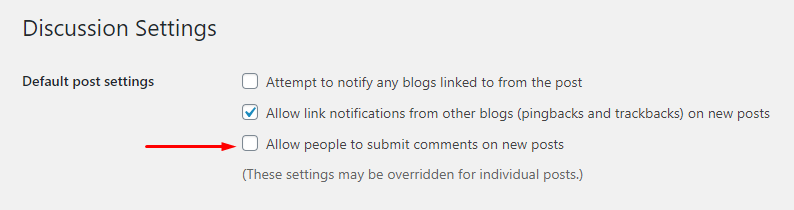
一旦更改设置。 对您未来帖子的评论将被禁用。 从现在开始,读者将无法对您未来的帖子发表评论。
如何禁用特定页面上的评论?
如果您希望禁用特定页面上的评论,您可以采取以下操作来禁用 WordPress 页面上的评论。
- 登录到您的 WordPress 管理面板。
- 从左侧菜单中选择“页面”,然后单击“所有页面”。
- 您将在每个页面部分下方看到“编辑”按钮。
- 单击“编辑”按钮后,您将在右侧面板上看到允许评论的选项

- 从那里您可以取消选中“允许评论”选项以禁用和关闭 WordPress 评论。
- 单击“更新”以使这些更改生效。
- 此后评论将在此页面上禁用。
同样,如果您想在特定页面上启用评论,只需选中“允许评论”框,您的用户将只能在该特定页面上发表评论。 如果您认为逐个禁用内容很烦人,您还可以在 WordPress 中批量关闭和禁用内容。 在下文中,我们将阐明这一点。
如何批量禁用评论?
如果禁用帖子评论很单调,您也可以批量禁用评论。 要批量禁用评论,请执行以下操作:
- 登录到您的 WordPress 管理面板。
- 从右侧的菜单中转到“发布”,然后转到“所有帖子”。
- 选择所有帖子。
- 从批量操作下拉框中,选择编辑选项。
- 单击应用,您将能够批量编辑所有帖子。

应用更改后,您将被允许对帖子应用批量操作。 要批量禁用评论,请单击评论下拉列表并从选项中选择“不允许”。 单击“更新”后,将进行更改。

您也可以按照类似的步骤批量禁用页面上的评论。

如何删除WordPress上的所有评论
上述过程用于禁用对 WordPress 页面和帖子的评论。 但是,如果您想删除 WordPress 网站中已有的评论,则可以执行以下操作:
- 登录到您的 WordPress 管理面板。
- 从仪表板的左侧菜单导航到“评论”部分。
- 选择所有评论。
- 从批量操作下拉菜单中单击“移至垃圾箱”。
- 单击应用,将进行更改
- 重复操作,直到删除所有评论
通过这样做,您可以轻松删除 WordPress 上当前存在的所有评论。
如何禁用对 WordPress 媒体的评论?
如果您需要禁用对 WordPress 网站上使用的不同媒体的评论,也可以这样做。 但是,WordPress 关闭评论的手动过程复杂且耗时。 您可以在代码片段的帮助下批量执行相同的操作。 别担心,您所要做的就是将以下代码片段复制粘贴到主题的functions.php 文件中。
function filter_media_comment_status( $open, $post_id ) { $post = get_post( $post_id ); if( $post->post_type == 'attachment' ) { return false; } return $open; } add_filter( 'comments_open', 'filter_media_comment_status', 10 , 2 ); 这是禁用 WordPress 媒体评论的一种方法。 但是,如果上述过程对您来说很复杂,您可以借助插件禁用评论。 在接下来的讨论中,我们将阐明如何使用 WordPress 插件来禁用对媒体的评论。
如何使用插件禁用对 WordPress 媒体的评论?
借助 WordPress 插件,您可以轻松禁用 WordPress 媒体上的评论。 有许多插件可以为您完成这项工作,在这里我们将讨论一个免费插件,它可以帮助您禁用对 WordPress 媒体的评论。 为了使用禁用评论插件,您必须执行以下操作:
- 安装并激活 WordPress 插件。
- 转到“设置”,然后转到“禁用评论”插件。
- 单击后,屏幕上将显示以下框。
- 如果您选中第一个选项,您 WordPress 网站上的所有评论都将被删除。 侧边菜单上的评论选项也将被删除。
- 从第二个选项中,您可以选择要删除评论的位置。
- 如果您想从 WordPress 网站的所有媒体中删除评论,请单击“媒体”。
- 单击“保存更改”,将进行更新。
使用此插件,您可以轻松禁用 WordPress 媒体上的所有评论。 在下文中,我们将讨论一些工具,它们将帮助您 WordPress 关闭评论,并更好地控制谁可以或不可以在您的博客上发表评论、评论保持可见的时间、阻止特定评论者等等。
控制评论的插件
反垃圾邮件蜂
Antispam Bee 是一个免费插件,可以帮助您处理垃圾评论。 借助此插件,您可以检测垃圾评论、删除它们并禁用特定 IP 甚至国家/地区。 这个插件本质上是非常通用的,它可以为你省去很多麻烦。 借助此插件,您可以为读者创造安全的用户体验。 您可以在此处阅读有关 Antispam Bee 及其功能的更多信息。
高级 noCaptcha 和 Invisible Captcha
高级 noCaptcha 和 Invisible Captcha 为您提供向博客添加验证码的功能。 尽管从用户的角度来看,在评论上添加验证码并不能让人安心。 但它可以帮助您保护您的网站免受垃圾邮件的侵害。 这为垃圾邮件发送者增加了一层额外的保护,并使您的网站免受垃圾邮件的侵害。 您可以放置不同的简单验证码来防止垃圾邮件发送者并确保您的网站安全。
评论链接删除和评论工具
评论链接删除和评论工具是一个插件,您可以使用它自动从评论中删除链接。 此插件将帮助您删除垃圾邮件发送者在您的评论部分提供的链接。 如果您想保留评论但希望限制在评论部分发布链接,此工具将非常有用。 无需深入了解编码细节,您就可以在此插件的帮助下轻松阻止链接。
借助这些工具,您可以为用户创建一个更安全的在线环境。
从整体撰写中,我们可以清楚地了解如何禁用或关闭 WordPress 评论。 我们谈到了如何禁用单个页面、帖子和执行批量操作以禁用和删除来自 WordPress 的评论的规范。 我们希望这篇文章对您有所帮助,并解决了您的问题和疑问。
正如您已经阅读到这里,您可能会发现以下相关文章:
- 如何使用 Antispam Bee 插件防止 WordPress 中的垃圾评论
- 如何解决此页面试图从未经身份验证的来源加载脚本
如果您喜欢我们的文章,请关注我们的博客以获取更多此类内容。
